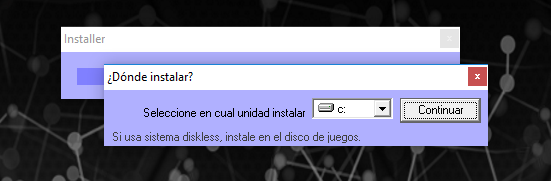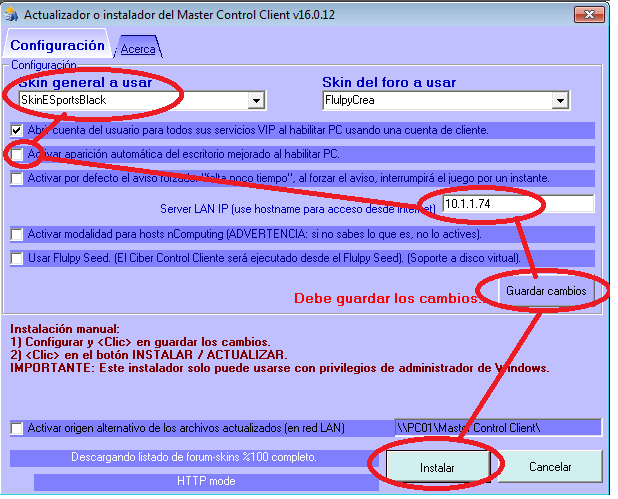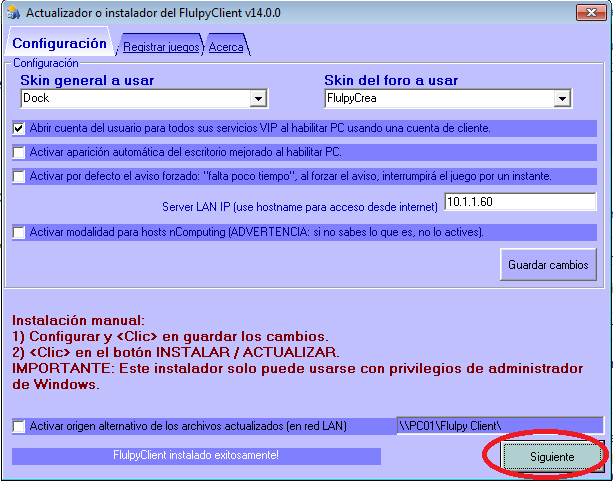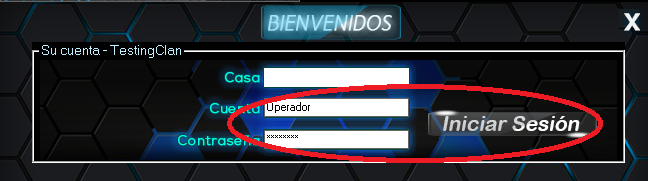- Descongelamos las CPU a alquilar.
- Si lo tuviera, desinstar cualquier programa de control preexistente y revisamos que no queden daños en la configuración de Windows, es decir, que Windows se pueda reiniciar y llegue al escritorio, que anden las impresoras locales, todo el teclado, los accesos al panel de control, en fin, todo lo que algunos gestores bloquean con el afán de limitar al cliente su accionar.
- Quitamos las referencias a impresoras de red.
- Descargamos el instalador del cliente.
- NO ejecutamos directo desde el navegador web. Abrimos la carpeta de descargas y ejecutamos como administrador el instalador principal descargado.
- Aceptamos los cuadros de diálogo del instalador externo que es un WinRAR self Extractor común y corriente.
- Finalizamos el instalador externo y aparecerá el módulo instalador/actualizador del cliente que se ve en la siguiente imagen.
Primero preguntando ¿Dónde instalar?.
Si usas CCBOOT / ISHAREDISK es decir, virtualizas el disco de sistema y aparte tienes un disco de juegos compartido, recomendamos instalarlo en el disco de juegos. De modo que en el futuro solo será necesario actualizar 1 vez en el disco de juegos y nada más.
Le das click en Continuar.
- Luego aparece el siguiente cuadro.
- Por defecto aparece cierta configuración, recomendamos lo siguiente.
- Si no vas a usar el launcher de juegos -> desactivar “Aparición automática del escritorio…..”, luego podrás volverlo a activar ejecutando este mismo módulo instalador/actualizador en C:\Archivos de programa (x86)\Master Control Client\Installer.exe, y volver a activar esta opción.
- Escribir la IP que tiene EL SERVIDOR, tener mucho cuidado al escribirla para ponerla correctamente (no confundir el carácter “coma” y “punto”, lleva puntos).
- Finalmente clic en Guardar.
El instalador ya tendrá todo lo necesario para instalar. Pero si la PC tiene un monitor HD, es recomendable cambiar la selección de skin a “SkinESportsBlack” y volver a guardar la configuración.
- Clic en “Instalar”, y el instalador descargará todos los archivos de la web.
Lanzará en paralelo la instalación de la impresora Flulpy Virtual Printer. Es por esto que hemos pedido que se ejecute como administrador.
- Permitir que la impresora Flulpy se instale correctamente.
- Finalizado el instalador/actualizador, clic en “Siguiente”.
- Aceptamos la activación, y advertencias.
Como resultado la pantalla se bloqueará y se pondrá toda en negro.
- Le hacemos clic a la pantalla negra, y se abrirá una ventana de identificación donde podremos ingresar con nuestra cuenta de empleado.
- Poner el sistema de control en “Modo Mantenimiento”.
Luego de eso, la PC se desbloquea.
- Y finalmente podemos detener el sistema de control (para bajar el menú hacemos clic en el botón ilustrado con dos engranajes en la esquina superior derecha).
(skin SkinESportsBlack)
(otra skins más viejas)
- Con ello el CCC desaparece de ejecución, dicha acción es solo posible en “Modo Mantenimiento”, el CCC lo expresa en la leyenda que se ve en la imagen anterior, parte superior.
- Revisar que la impresora Flulpy instalada tenga por defecto el tamaño de papel que usamos en nuestro ciber. Ejemplo: Clic Derecho -> “Preferencias de impresión” -> “Opciones avanzadas” -> “Tamaño de papel” -> “A4”.
- Ya podemos congelar la PC.
Finalizamos con la instalación, repetir en todas las PCs.